ኮምፒተርዎን ደህንነት መጠበቅ የተከማቸውን የግል ፣ የንግድ እና የፋይናንስ መረጃዎን ለመጠበቅ አስፈላጊ እርምጃ ነው። እንደ እድል ሆኖ ፣ ትክክለኛ የመከላከያ እርምጃዎችን ከወሰዱ የደህንነት ሂደቱ በቀላሉ ሊከናወን ይችላል። ደህንነቱ የተጠበቀ የይለፍ ቃል እና የማረጋገጫ ሂደት መጠቀሙ ሌሎች ሰዎች ወይም ፕሮግራሞች እርስዎን ለመምሰል እና በኮምፒተርዎ ላይ መረጃን ለማግኘት አስቸጋሪ ያደርጋቸዋል። የመከላከያ ሶፍትዌር እንዲሁ ጠላፊዎች ፣ ቫይረሶች ወይም ተንኮል አዘል ፕሮግራሞች ወደ ኮምፒውተሮች ለመግባት አስቸጋሪ ያደርጋቸዋል። እንዲሁም በይነመረቡን በሚጠቀሙበት ጊዜ የውሂብዎን ደህንነት ለመጠበቅ ምስጠራን ያንቁ እና ጥንቃቄዎችን ያድርጉ።
ደረጃ
ዘዴ 1 ከ 4 - የጥበቃ ፕሮግራም መጠቀም
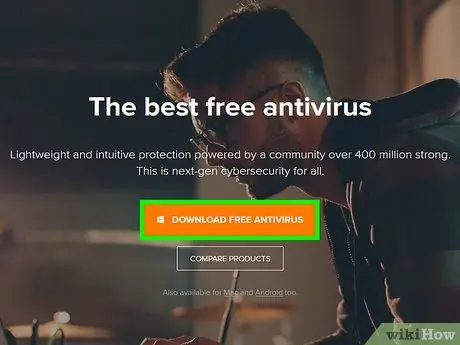
ደረጃ 1. ኮምፒተርን ለመጠበቅ የፀረ -ቫይረስ ፕሮግራም ይጫኑ።
የፀረ -ቫይረስ ፕሮግራም ኮምፒተርዎን ከቫይረሶች ፣ ከስፓይዌር ፣ ከማልዌር እና ከሌሎች የመስመር ላይ ስጋቶች ለመጠበቅ የተነደፈ የደህንነት መሣሪያ ነው። ጥራት ያለው የፀረ -ቫይረስ ፕሮግራም ብዙውን ጊዜ በኮምፒተር ላይ መግዛት እና መጫን አለበት።
- አንዳንድ በጣም ተወዳጅ የፕሮግራም ምርጫዎች አቫስት ፣ AVG ፣ McAfee እና Symantec ን ያካትታሉ።
- ኮምፒተርዎ ከሁለቱም ነፃ መሆኑን ማረጋገጥ እንዲችሉ ፕሮግራሞችን በራስ -ሰር ለቫይረሶች እና ለማልዌር ያዘጋጁ።
- በይነመረቡን ሲያስሱ ኮምፒተርዎን ደህንነት ለመጠበቅ አንዳንድ ፕሮግራሞች ማስታወቂያዎችን እና አይፈለጌ መልዕክቶችን ከድር ጣቢያዎች ማገድ ይችላሉ።
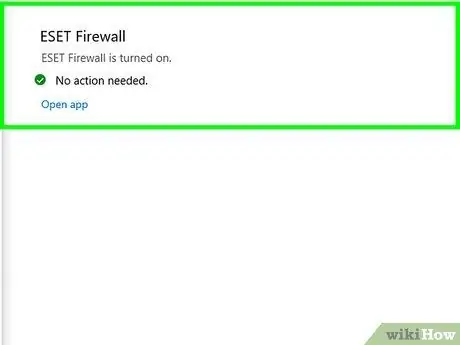
ደረጃ 2. ከበይነመረቡ መረጃን ለማጣራት ፋየርዎልን ያግብሩ።
ፋየርዎል ተንኮል አዘል ፕሮግራሞችን ማገድ እንዲችል ከበይነመረብ ግንኙነት ወደ ኮምፒተር የሚመጣ መረጃን የሚቆጣጠር ፕሮግራም ነው። በኮምፒተር ላይ የቁጥጥር ፓነል መስኮት ይክፈቱ እና ወደ “ስርዓት እና ደህንነት” ምናሌ ይሂዱ። “የዊንዶውስ ፋየርዎል” አቋራጭ ላይ ጠቅ ያድርጉ እና ባህሪው እንደነቃ ያረጋግጡ።
- የዊንዶውስ ፋየርዎል አብሮገነብ ባህሪ ልክ እንደ ጸረ-ቫይረስ ፕሮግራም አብሮገነብ ፋየርዎል ባህርይ ኃይለኛ ነው።
- ከበይነመረቡ ጋር ለመገናኘት ፋየርዎሉን ሲያነቃቁ ኮምፒውተሩ ከበይነመረቡ አውታረ መረብ ጋር መገናኘቱን ያረጋግጡ።
- የፋየርዎሉን አቋራጭ ማግኘት ካልቻሉ በ “ስርዓት እና ደህንነት” ምናሌ ውስጥ በፍለጋ አሞሌው ውስጥ “ፋየርዎልን” ይተይቡ።
ጠቃሚ ምክር
የፋየርዎል ባህሪን ያካተተ የፀረ -ቫይረስ ፕሮግራም ካለዎት ፣ ያንን ከሚያሄዱበት የፀረ -ቫይረስ ፕሮግራም ጋር ለመስማማት ያንን ባህሪ ይጠቀሙ።
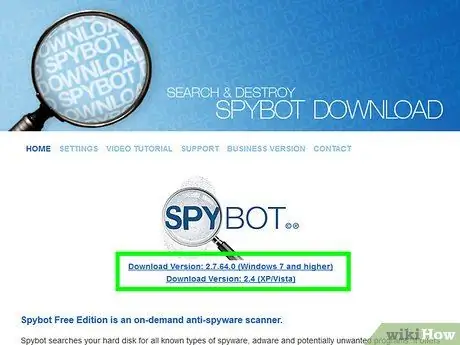
ደረጃ 3. ተንኮል አዘል ዌር የማስወገድ ፕሮግራም በመጠቀም ኮምፒተርን ያፅዱ።
ፋየርዎል እና ጸረ -ቫይረስ ፕሮግራሞች አንድ ኮምፒውተር እንዳይበከል የተነደፉ ናቸው ፣ ነገር ግን ኮምፒተርን ቀድሞውኑ በበሽታው የተያዘ ቫይረስ ወይም ተንኮል አዘል ዌርን ማጥፋት አይችሉም። ስለዚህ ኮምፒዩተሩ ጥቃት ወይም ኢንፌክሽን ከደረሰ በኋላ ስርዓቱን ለማፅዳት የፀረ-ማልዌር ፕሮግራም ይጠቀሙ። በኮምፒተር ላይ የተጫኑ ማናቸውም ተንኮል አዘል ፕሮግራሞች ካሉ ለማየት ፕሮግራሙን ያውርዱ እና ወቅታዊ ቅኝቶችን ያካሂዱ።
- አንዳንድ ታዋቂ ተንኮል አዘል ዌር የማስወገድ ፕሮግራሞች ስፓይቦት ፍለጋ እና ማጥፋት እና ማልዌርባይቶች ፀረ-ማልዌር ያካትታሉ።
- ተንሸራታች መሳሪያዎችን ፣ ተንኮል አዘል ዌር እና ቫይረሶችን ለመፈተሽ ወቅታዊ ቅኝቶችን መርሐግብር ያስይዙ።
ዘዴ 2 ከ 4 - መረጃን ኢንክሪፕት ማድረግ
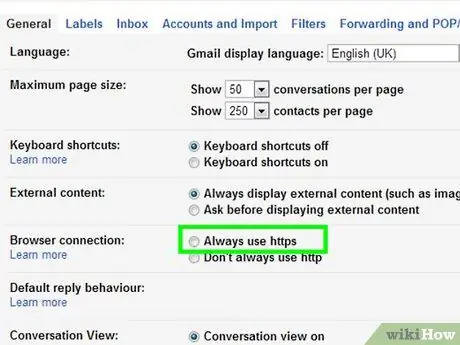
ደረጃ 1. በ Gmail ውስጥ “ሁልጊዜ https ን ይጠቀሙ” የሚለውን ይምረጡ።
የ Gmail ገጽዎ ሁል ጊዜ ደህንነቱ የተጠበቀ የኤችቲቲፒኤስ ግንኙነት መጠቀሙን ለማረጋገጥ በገጹ የላይኛው ቀኝ ጥግ ላይ ያለውን የማርሽ አዶ ጠቅ ያድርጉ። ምናሌውን ወደ “አጠቃላይ” ትር ያሸብልሉ። በምናሌው ላይ የኤችቲቲፒኤስ ግንኙነትን ሁልጊዜ ለመጠቀም አማራጩን ይምረጡ።
- የ Gmail አገልግሎቱን በደረሱ ቁጥር የኤችቲቲፒኤስ ግንኙነትን እንዲጠቀሙ የ Gmail ቅንብሮች ይቀመጣሉ።
- የ Gmail መለያዎ ብዙ አስፈላጊ እና የግል መረጃዎችን ሊይዝ ይችላል ስለዚህ በኤችቲቲፒኤስ ግንኙነት የመለያዎን ደህንነት ይጠብቁ።
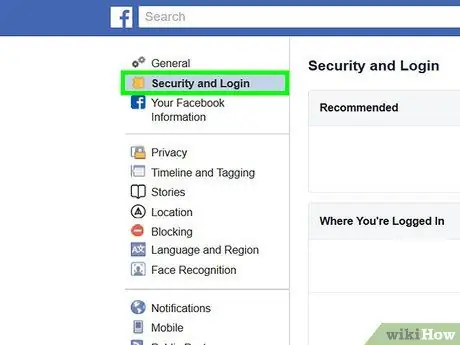
ደረጃ 2. የኤችቲቲፒኤስ ግንኙነትን ለመጠቀም ፌስቡክን ያዋቅሩ።
የኤችቲቲፒኤስ ግንኙነትን ለመጠቀም የፌስቡክ መለያዎን ቅንብሮች ለመለወጥ በማያ ገጹ በላይኛው ቀኝ ጥግ ላይ ያለውን የታች ቀስት አዶ ጠቅ ያድርጉ እና “የመለያ ቅንብሮች” (“የመለያ ቅንብሮች”) ን ይምረጡ። በመለያ ቅንብሮች ምናሌ ውስጥ አዲስ ምናሌ ለማሳየት “ደህንነት” የሚለውን አማራጭ ጠቅ ያድርጉ። በ “ደህንነቱ የተጠበቀ አሰሳ” ክፍል ውስጥ ፣ ቅንብሮቹን ለመለወጥ በሚቻልበት ጊዜ “ደህንነቱ በተጠበቀ ግንኙነት (https) ላይ ፌስቡክን ያስሱ” (“ከተቻለ ደህንነቱ የተጠበቀ ግንኙነትን [https] በመጠቀም ፌስቡክን ያስሱ”) የሚል ሳጥን ላይ ምልክት ያድርጉ።
ቫይረሶች እና ተንኮል አዘል ዌር በፌስቡክ መለያዎ በኩል ወደ ኮምፒተርዎ ሊገቡ ይችላሉ።
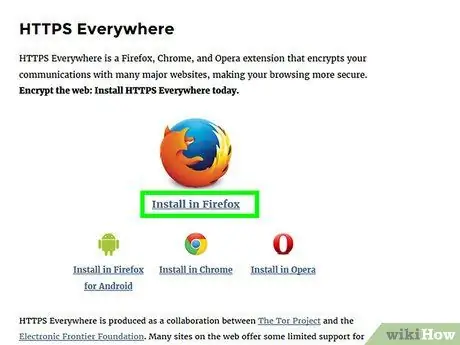
ደረጃ 3. በአሳሽ ላይ የኤችቲቲፒኤስ የትም ቦታ ቅጥያ ይጫኑ።
ጉግል ክሮምን ፣ ኦፔራን ወይም ፋየርፎክስን እንደ የድር አሳሽዎ የሚጠቀሙ ከሆነ ማንኛውንም ድር ገጽ በሄዱ ቁጥር በራስ -ሰር የተመሰጠረ ግንኙነትን የሚጠይቅ ቅጥያ ማከል ይችላሉ። ገጹ የኤችቲቲፒኤስ ግንኙነቶችን የሚደግፍ ከሆነ አሳሹ በራስ -ሰር የተመሰጠረውን ግንኙነት ይጠቀማል። ወደ አሳሽዎ ለማከል ቅጥያውን ያውርዱ።
ቅጥያውን ለማውረድ https://www.eff.org/https-everywhere ይጎብኙ።
ጠቃሚ ምክር
አንዴ ከተጫነ በአሳሹ መስኮት ጥግ ላይ ባለው አዶው ላይ ጠቅ በማድረግ ቅጥያው እንደነቃ ያረጋግጡ።
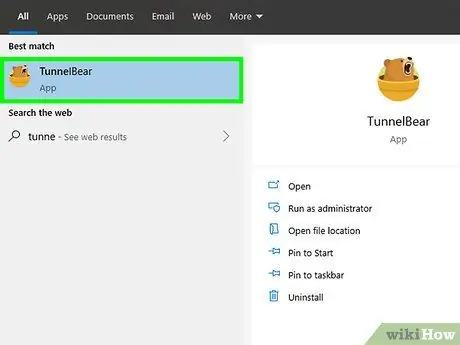
ደረጃ 4. በ VPN አገልግሎት የ WiFi ግንኙነትን ይጠብቁ።
ይፋዊ የ WiFi ግንኙነት ወይም የሌላ ሰው ግንኙነት የሚጠቀሙ ከሆነ ኮምፒተርዎ በጠላፊዎች ፣ በቫይረሶች እና በተንኮል አዘል ዌር ሊጎዳ ይችላል። ምናባዊ የግል አውታረ መረብ (ቪፒኤን) አገልግሎት መረጃን ኢንክሪፕት ያደርጋል እና በይነመረቡን በደህና ማሰስ እንዲችሉ ኮምፒተርዎን ደህንነት ይጠብቃል።
- እንደ Tunnel Bear ፣ Cyber Ghost ወይም ProtonVPN ላሉ ታዋቂ የ VPN አገልግሎቶች መመዝገብ ይችላሉ።
- እነሱ የሚያቀርቡትን የኢንክሪፕሽን ባህሪያትን መጠቀም እንዲችሉ ወርሃዊ የደንበኝነት ምዝገባ ክፍያ የሚሰጡ ብዙ የ VPN አገልግሎቶች አሉ።
- እንዲሁም ከበይነመረቡ ሊጠቀሙባቸው የሚችሏቸው ነፃ የ VPN አገልግሎቶችን መፈለግ ይችላሉ።
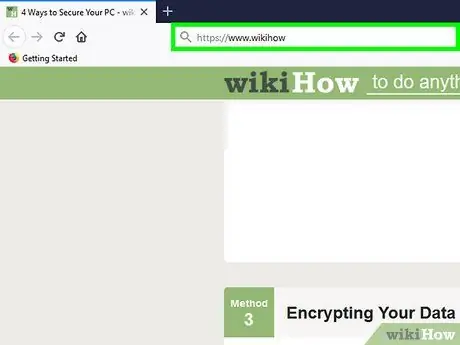
ደረጃ 5. ኮምፒውተሩን ለመጠበቅ በድር ጣቢያው ላይ የኤችቲቲፒኤስ ግንኙነትን ይጠቀሙ።
የ Hypertext ማስተላለፍ ፕሮቶኮል ደህንነቱ የተጠበቀ (ኤችቲቲፒኤስ) ድር ገጾችን ሲደርሱ እና ሲመለከቱ አሳሾች የሚጠቀሙበት የተመሰጠረ የድር ጣቢያ ግንኙነት ነው። በአሳሽዎ የአድራሻ አሞሌ ውስጥ በጣቢያው አድራሻ መጀመሪያ ላይ «https:» ን ካዩ አንድ ጣቢያ ያንን ግንኙነት እየተጠቀመ እንደሆነ ማወቅ ይችላሉ።
አብዛኛዎቹ ድር ጣቢያዎች ኮምፒተርዎን ከቫይረስ እና ከማልዌር አደጋዎች ለመጠበቅ የኤችቲቲፒኤስ ግንኙነቶችን ይጠቀማሉ።
ዘዴ 3 ከ 4 - ጠንካራ የይለፍ ቃል ጥበቃን ማቀናበር
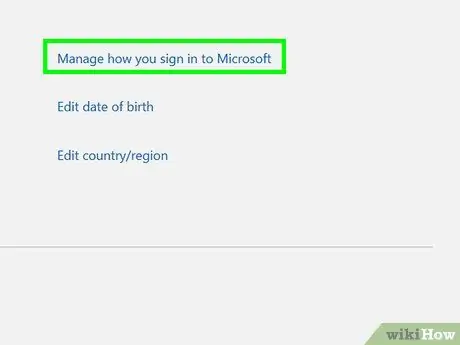
ደረጃ 1. በዊንዶውስ መለያዎች ላይ ባለ ሁለት ደረጃ የማረጋገጫ አማራጭን ያንቁ።
የድር አሳሽ ይክፈቱ እና በ Microsoft ድር ጣቢያ በኩል ወደ መለያዎ ይግቡ። በገጹ አናት ላይ ያለውን የደህንነት ቅንብሮች አማራጭን ይፈልጉ እና ምናሌውን ለመድረስ አንድ አማራጭን ጠቅ ያድርጉ። ተጨማሪ የደህንነት ምናሌው ሲታይ “የሁለት-ደረጃ ማረጋገጫ” አማራጭን ይፈልጉ። አማራጩን ለማግበር አዝራሩን ጠቅ ያድርጉ።
- Https://account.microsoft.com/profile ላይ ወደ የእርስዎ Microsoft መለያ ይግቡ።
- ባለሁለት ደረጃ ማረጋገጫ ስርዓቱ እርስዎ የኮምፒተር ደህንነት ደረጃን የበለጠ በመጨመር መለያዎን የሚጠቀሙ መሆንዎን የሚያረጋግጡበት ሌላ መንገድን ይጨምራል።
- ባለ ሁለት ደረጃ ማረጋገጫ ስርዓትን ለማቀናበር Outlook ን ወይም ሌላ ማንኛውንም የዊንዶውስ መተግበሪያን መጠቀም አያስፈልግዎትም።
ጠቃሚ ምክር
ሁለተኛ ማረጋገጫ ለማከል ማይክሮሶፍት መለያዎን እየተጠቀሙ ወይም እየደረሱ መሆኑን የሚያረጋግጥ ኮድ እንዲልክልዎ መሣሪያ ወይም የኢሜይል መለያ ያስፈልግዎታል። ኮዱን በጽሑፍ መልእክት ለመቀበል ከፈለጉ ወይም የኢሜል አድራሻውን በኢሜል ለመቀበል ከፈለጉ የስልክ ቁጥር ያስገቡ።
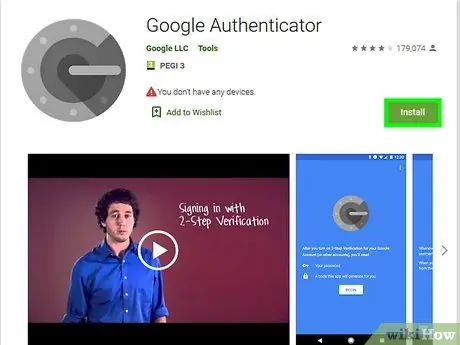
ደረጃ 2. የሚጠቀሙባቸውን መተግበሪያዎች ደህንነት ለመጠበቅ አረጋጋጭ መተግበሪያን ያውርዱ።
መተግበሪያውን ወይም መለያውን መድረሱን ማረጋገጥ በፈለጉ ቁጥር ኮድ እንዳይቀበሉዎት በስማርትፎንዎ ወይም በጡባዊዎ ላይ መተግበሪያውን ይጫኑ። ሁሉንም መተግበሪያዎች በቀላሉ ማረጋገጥ እና ደህንነትን ማረጋገጥ እንዲችሉ የሚጠቀሙባቸውን ሁሉንም መተግበሪያዎች ወደ አረጋጋጭ መተግበሪያ ያክሉ።
- ታዋቂ አረጋጋጭ መተግበሪያዎች ጉግል አረጋጋጭ ፣ ኦቲ እና ላስፓስ ያካትታሉ።
- የደህንነት ደረጃን ለማሳደግ የማኅበራዊ ሚዲያ መለያዎችን ወደ አረጋጋጭ መተግበሪያ ያክሉ።
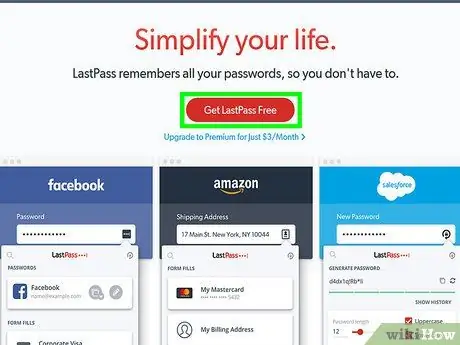
ደረጃ 3. የይለፍ ቃላትዎን ለማስቀመጥ የይለፍ ቃል አቀናባሪ ፕሮግራም ይጠቀሙ።
እንደዚህ ያሉ ፕሮግራሞች የይለፍ ቃሎችን ማከማቸት እና መከታተል ብቻ አይደሉም ፣ እንዲሁም በአዲስ ድር ጣቢያ ወይም መተግበሪያ ላይ በተመዘገቡ ቁጥር ጠንካራ እና ልዩ የይለፍ ቃል ግቤትን እንዲፈጥሩ እና እንዲጠቀሙ ይፈቅዱልዎታል። ወደ መለያዎ ሲገቡ የይለፍ ቃሉን ከፕሮግራሙ መውሰድ ፣ መቅዳት እና በመግቢያ መስክ ውስጥ መለጠፍ ይችላሉ።
- አንዳንድ የይለፍ ቃል አስተዳደር ፕሮግራሞች የይለፍ ቃል መስኮችን በራስ -ሰር ሊሞሉ ከሚችሉ የአሳሽ ቅጥያዎች ጋር ይመጣሉ።
- አንዳንድ ታዋቂ የይለፍ ቃል አስተዳደር ፕሮግራሞች የሚከተሉትን ያጠቃልላሉ -LastPass ፣ 1Password እና Dashlane።
- አንዳንድ የይለፍ ቃል አቀናባሪ ፕሮግራሞችን ለማውረድ ወርሃዊ ወይም ዓመታዊ የደንበኝነት ምዝገባ ክፍያ መክፈል ሊኖርብዎት ይችላል።
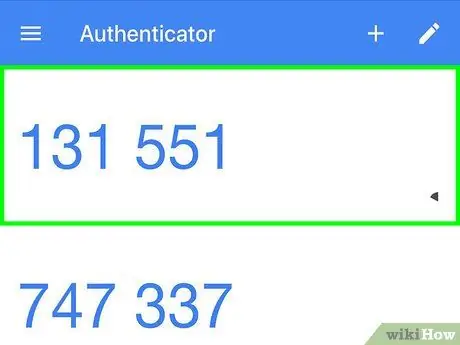
ደረጃ 4. ባለሁለት ደረጃ ማረጋገጫ ለማንቃት ስልኩን ወደ ጉግል መለያ ያክሉ።
ጉግል መለያዎችን የበለጠ ደህንነቱ የተጠበቀ ለማድረግ “ባለ2-ደረጃ ማረጋገጫ” በመባል የሚታወቅ ባለሁለት ደረጃ የማረጋገጫ ስርዓት ይጠቀማል። በአሳሹ በኩል የመለያ ደህንነት ቅንብሮችን ይክፈቱ እና ስርዓቱን ለማግበር ስልክዎን ወደ መለያው ያክሉ። በጽሑፍ መልእክት ፣ በስልክ ጥሪ ወይም በማረጋገጫ መተግበሪያ በኩል ኮዱን ይቀበላሉ።
መሣሪያዎ ከበይነመረቡ ጋር ባይገናኝ እንኳ የማረጋገጫ ኮድ ለማግኘት ባለሁለት ደረጃ ማረጋገጫ ስርዓቱን ካነቃቁ በኋላ የ Google አረጋጋጭ መተግበሪያውን ከመሣሪያዎ የመተግበሪያ መደብር ያውርዱ።
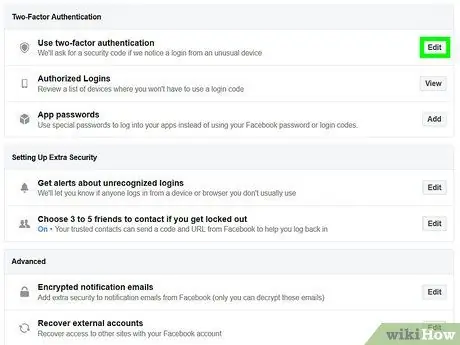
ደረጃ 5. ባለሁለት ማረጋገጫን ለማንቃት የፌስቡክ ቅንብሮችን ይቀይሩ።
የፌስቡክ መለያዎን የበለጠ ደህንነቱ የተጠበቀ ለማድረግ በመለያ ቅንብሮች ውስጥ “ደህንነት እና መግቢያ” ምናሌን ይክፈቱ። “ባለሁለት-ማረጋገጫ” አማራጭ (“የሁለት-ማረጋገጫ”) በቀኝ በኩል “አርትዕ” (“አርትዕ”) ን ጠቅ ያድርጉ። ሁለተኛ ማረጋገጫ የማግኘት ሂደቱን ለመጥቀስ ኮዱን በጽሑፍ መልእክት ወይም በማረጋገጫ ትግበራ መቀበል ይችላሉ።
የፌስቡክ መለያዎ ጥበቃ ሊደረግለት በሚችል የግል መረጃ የተሞላ ነው። በሌላ በኩል ፣ መለያዎች እንዲሁ ጠላፊዎች ወይም ተንኮል አዘል ዌር ወደ ኮምፒተርዎ ውስጥ ለመግባት የመግቢያ ነጥብ ሊሆኑ ይችላሉ።
ዘዴ 4 ከ 4 ፦ ደህና ልማዶችን መከተል
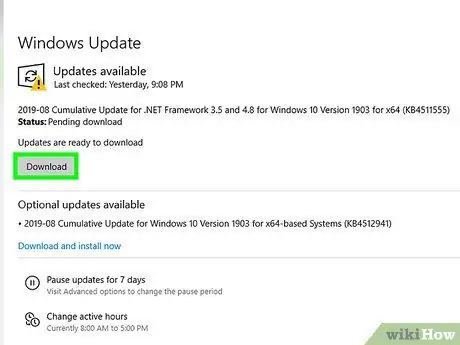
ደረጃ 1. የኮምፒተርዎ ስርዓተ ክወና ሁል ጊዜ ወቅታዊ መሆኑን ያረጋግጡ።
ደህንነቱ የተጠበቀ እንዲሆን ኮምፒተርዎ ሁሉም የቅርብ ጊዜ መሣሪያዎች እና ዝመናዎች መኖራቸውን ማረጋገጥ አስፈላጊ ነው። በመቆጣጠሪያ ፓነል በኩል “የዊንዶውስ ዝመና” አማራጩን ይክፈቱ እና “ዝመናዎችን ያረጋግጡ” ን ጠቅ ያድርጉ። ማንኛውንም የሚገኙ ዝመናዎችን ለመጫን አማራጩን ይምረጡ።
- አንዳንድ ዝመናዎች ለማጠናቀቅ እስከ አንድ ሰዓት ድረስ ሊወስዱ ይችላሉ ፣ በተለይም ስርዓተ ክወናዎን ለተወሰነ ጊዜ ካላዘመኑት።
- ዝመናው ወዲያውኑ እንዲሠራ ስርዓተ ክወናው ማዘመኑን ከጨረሰ በኋላ ኮምፒተርውን እንደገና ያስጀምሩ።
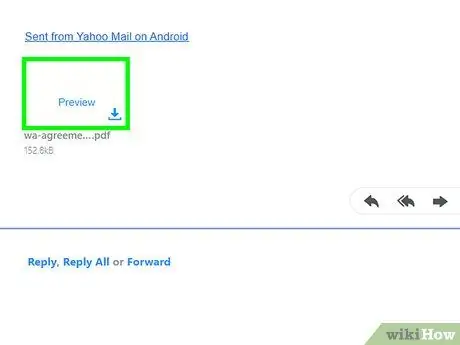
ደረጃ 2. የኢሜል አባሪዎችን ከመክፈትዎ በፊት ይቃኙ።
ኢሜይሉ ከሚያውቁት ሰው ቢመጣም ፣ ኢሜሉ “ጦር ማስገር” በመባል የሚታወቅ የስልት ዓይነት ሊሆን ይችላል። በዚህ ዘዴ ውስጥ ላኪው የኢሜል መለያዎን እና ኮምፒተርዎን ለመድረስ ሲል እንደ እውቂያ ያስመስላል። አባሪውን በቀኝ ጠቅ ያድርጉ እና ተንኮል-አዘል አለመሆኑን ለማረጋገጥ ፋይሉን በእጅ ለመቃኘት አማራጩን ይምረጡ።
ጠቃሚ ምክር
ከማያውቋቸው ሰዎች ወይም ኩባንያዎች ወደ ኢሜይሎች አባሪዎችን በጭራሽ አይክፈቱ።
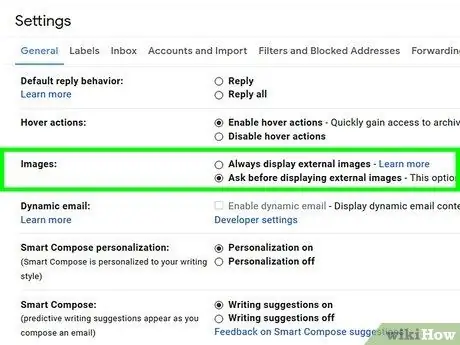
ደረጃ 3. እንደ ተጨማሪ የደህንነት እርምጃ በኢሜይሎች ውስጥ ምስሎችን ያሰናክሉ።
ተንኮል አዘል ፕሮግራሞች የኢሜል መለያዎችን እና ኮምፒተሮችን ለመድረስ ክፍተቶችን ሊጠቀሙ ይችላሉ። የማይፈለጉ ፕሮግራሞችን ለማስወገድ ፣ በተቀበሉ መልዕክቶች ውስጥ ምስሎችን ያሰናክሉ። ወደ የመለያ ቅንብሮች ምናሌው ይሂዱ እና ምስሉ በኢሜል ውስጥ ከመታየቱ በፊት ለማጽደቅ የሚጠይቅዎትን አማራጭ ይምረጡ።
በ Gmail ውስጥ በማያ ገጹ በላይኛው ቀኝ ጥግ ላይ ያለውን የቅንጅቶች አማራጭ ጠቅ ያድርጉ። የኢሜል ቅንብሮችን ምናሌ ይምረጡ እና “ውጫዊ ይዘትን ከማሳየትዎ በፊት ይጠይቁ” ከሚለው ቀጥሎ ባለው ሳጥን ላይ ጠቅ ያድርጉ።
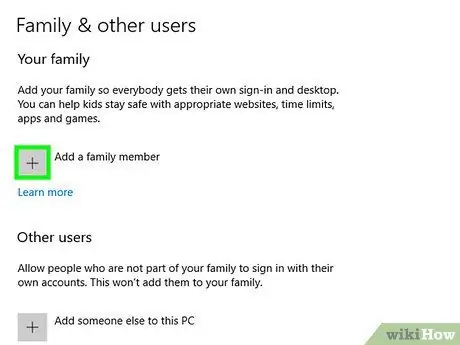
ደረጃ 4. ተንኮል አዘል ዌርን ለማገድ አስተዳዳሪ ያልሆነ የዊንዶውስ መለያ ይጠቀሙ።
ምንም ቅንብሮችን ሳይቀይሩ ኮምፒተርዎን ካዋቀሩ ኮምፒተርዎን ለጥቃት አደጋ የሚያጋልጥ የአስተዳዳሪ መለያ እየተጠቀሙ ይሆናል። በ “የተጠቃሚ መለያዎች” ምናሌ ላይ “ሌላ መለያ ያቀናብሩ” የሚለውን አማራጭ ይምረጡ እና አዲስ መለያ ይፍጠሩ። መለያ ሲፈጥሩ “መደበኛ ተጠቃሚ” ን ይምረጡ።
የመደበኛ ሂሳብ አጠቃቀም በኮምፒተር ላይ ተጨማሪ የደህንነት ደረጃን ይሰጣል።
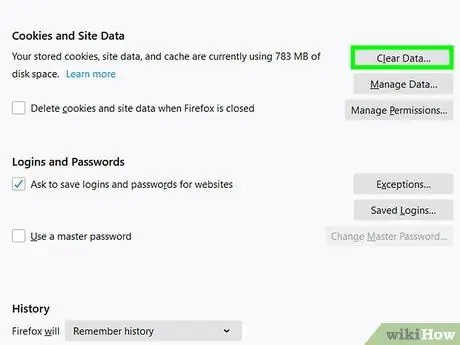
ደረጃ 5. የማይፈልጓቸውን ወይም የማይፈልጓቸውን ማናቸውንም ኩኪዎች ከአሳሽዎ ያፅዱ።
ጣቢያዎችን ማሰስ ቀላል እና የበለጠ ምቹ ለማድረግ ስለ እርስዎ እና ስለ አሳሽዎ መረጃ ለማከማቸት ድር ጣቢያዎች “መንገድ” ናቸው። ሆኖም ፣ ኩኪዎች በጠላፊዎች ወይም በተንኮል አዘል ፕሮግራሞችም አላግባብ መጠቀም ይችላሉ። ወደ የአሳሽ ቅንብሮች ምናሌ ይሂዱ እና የማይፈልጓቸውን/የማይፈልጉትን ማንኛውንም ኩኪዎችን ያፅዱ።
በተደጋጋሚ በተጎበኙ ጣቢያዎች ላይ መረጃዎን እንደገና ማስገባት እንዳይኖርብዎት ለተወሰኑ ጣቢያዎች ኩኪዎችን ማከማቸት ጠቃሚ ሊሆን ይችላል።
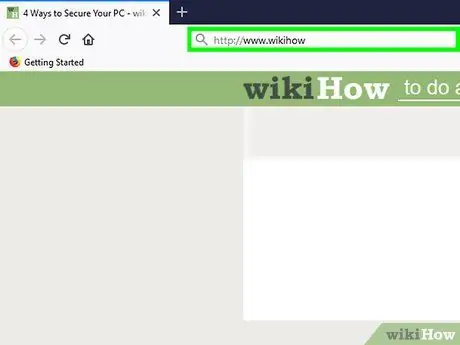
ደረጃ 6. በአድራሻቸው ውስጥ “HTTPS” የሌላቸው ድር ጣቢያዎችን ያስወግዱ።
አንድ ድር ጣቢያ አጠራጣሪ የሚመስል ወይም የግል መረጃ እንዲያስገቡ የሚጠይቅዎት ከሆነ ኮምፒተርዎን ከመጥለፍ ወይም ከመጥለፍ ለመጠበቅ ጣቢያውን አይጎበኙ። አንድ ድር ጣቢያ ደህንነቱ የተጠበቀ አለመሆኑን አንድ ግልጽ ምልክት በድር አድራሻ ውስጥ “ኤችቲቲፒኤስ” አለመኖር ነው።







